5.1 緒論
FEM仿真器為任意形狀和無源三維結構的電磁仿真提供了完整的解決方案。FEM仿真器創建完整的3D EM仿真,對于使用射頻電路、MMIC、PCB、模塊和信號完整性應用的設計人員來說,這是一個有吸引力的選擇。它提供全自動網格劃分和收斂功能,用于對任意3D形狀(例如鍵合線和有限電介質基板)進行建模。除了Momentum,ADS中的FEM仿真器還為射頻和微波工程師提供了一些業內最全面的EM仿真工具。
5.1.1 有限元法
為了生成可以計算S參數的電磁場解決方案,FEM仿真器采用了有限元方法。一般來說,有限元方法將整個問題空間劃分為數千個較小的區域,并用局部函數表示每個子區域(元素)中的場。在FEM仿真器中,幾何模型被自動劃分為大量的四面體,其中一個四面體由四個等邊三角形組成。
5.1.2 場量的表示
每個四面體內部各點的矢量場量(如H場或E場)的值是從四面體的頂點插值而來的。在每個頂點,FEM仿真器存儲與四面體的三個邊相切的場分量。此外,還可以存儲與面相切且垂直于邊緣的所選邊緣中點處的矢量場分量。每個四面體內部的場都是根據這些節點值進行插值的。
5.1.2 基函數
一階切向元素基函數根據頂點和邊上的節點值對場值進行插值。一階切向單元每個四面體有20個未知數。
5.1.3 網格大小與精度
在網格的大小、所需的精度水平和可用計算資源的數量之間進行權衡。一方面,解的準確性取決于存在的單個元素(四面體)的數量。基于使用大量元素的網格的解決方案比基于使用相對較少元素的粗網格的解決方案更準確。為了生成場量的精確描述,每個四面體必須占據一個足夠小的區域,以便從節點值充分內插場。但是,為具有大量元素的網格生成場解決方案需要大量的計算能力和內存。因此,希望使用足夠精細的網格以獲得準確的場解,但又不能精細到超過可用計算機內存和處理能力的程度。為了生成最佳網格,FEM 仿真器使用迭代過程,在該過程中,網格會在關鍵區域自動細化。首先,它基于粗略的初始網格生成解決方案。然后,它根據合適的誤差標準細化網格并生成新的解決方案。選擇后,S參數收斂到所需的限制內,迭代過程結束。
5.1.4 場的解決方案
在迭代求解過程中,S參數通常在全場求解之前穩定。因此,在分析與結構相關的場解時,可能需要使用比通常更嚴格的收斂標準。此外,對于任何給定次數的自適應迭代,磁場(H場)的精度低于電場(E場)的解,因為H場是使用以下關系從E場計算得出的:
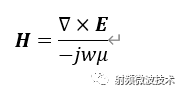
因此,使多項式插值函數的階數低于用于電場的階數。
5.1.5 實現步驟
要計算與結構關聯的S矩陣,需要執行以下步驟:
1、該結構被劃分為有限元網格。
2、計算與端口相同橫截面的傳輸線相關結構的每個端口上的波。
3、計算結構內的完整電磁場模式,假設每個端口都被其中一個波激發。
4、廣義S矩陣是根據發生的反射和透射量計算得出的。
5.2 設置FEM仿真
在ADS中成功進行FEM仿真的關鍵步驟是:
1、創建物理設計。
2、定義基板。
3、有限元模擬設置:
(1)分配端口屬性;
(2)定義頻率和輸出計劃;
(3)定義仿真選項,例如網格劃分、求解器選擇(直接或迭代)等;
(4)運行FEM仿真。
4、查看結果、遠場等。
5.3 微帶低通濾波器的設計
讓我們通過在ADS布局中使用TLines-Microstrip庫中的MLIN組件創建簡單的低通濾波器電路來學習ADS中的FEM仿真。
5.3.1 創建物理設計
1、創建一個新的工作空間Chapter5_FEM_Simulations_wrk并在工作空間向導中選擇單位為“mm”。
2、從TLines-Microstrip庫中,放置5個具有以下尺寸的MLIN組件:
(1)Line1、3、5:Width = 0.2mm,Length = 2.5mm;
(2)Line2、4:Width = 4.5 mm,Length = 2.5 mm。
5.3.2 定義基板
1、單擊此處所示的基板圖標 ,為我們的模擬定義所需的基板
,為我們的模擬定義所需的基板
2、從彈出窗口中選擇25mil Alumina基板模板,默認基板將可見,如下圖所示:
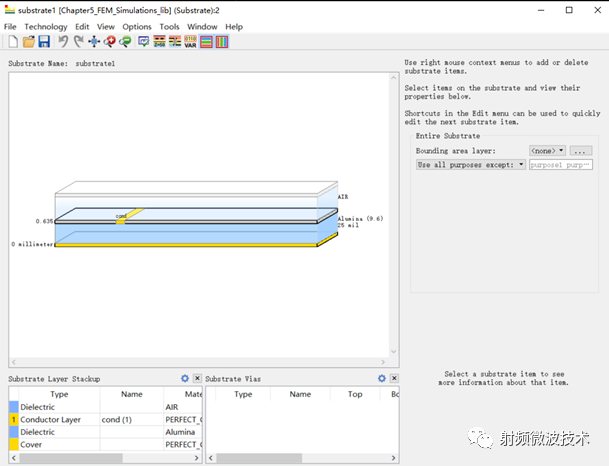
3、轉到Technology->MaterialDefinition菜單并在Dielectric選項卡中將現有Alumina的 TanD(損耗角正切)修改為0.0007。您還可以使用“從數據庫添加”選項添加電介質。
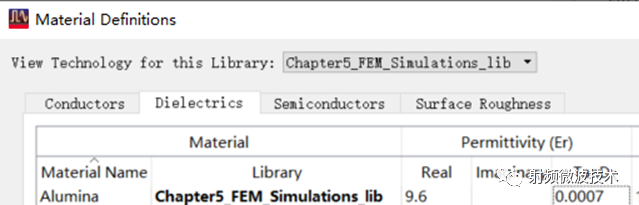
4、轉到Conductors選項卡并單擊“Add From Database…”并從可用列表中選擇金導體,然后單擊確定。

5、在基板設置的GUI中,單擊cond strip并將Material修改為“Gold”并輸入厚度為8micron。
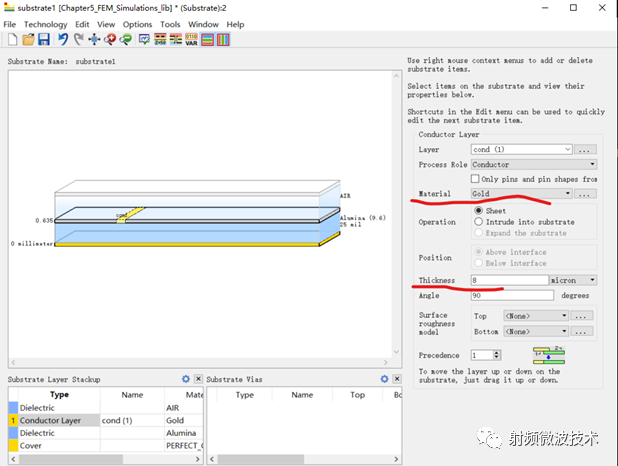
6、單擊保存并關閉基板編輯器。
7、使用Pin圖標 連接2個Pin,輸入和輸出連接點各一個。
連接2個Pin,輸入和輸出連接點各一個。
5.3.3 FEM仿真設置
1、單擊EM設置圖標 以打開EM模擬設置窗口。選擇FEM模擬器。
以打開EM模擬設置窗口。選擇FEM模擬器。
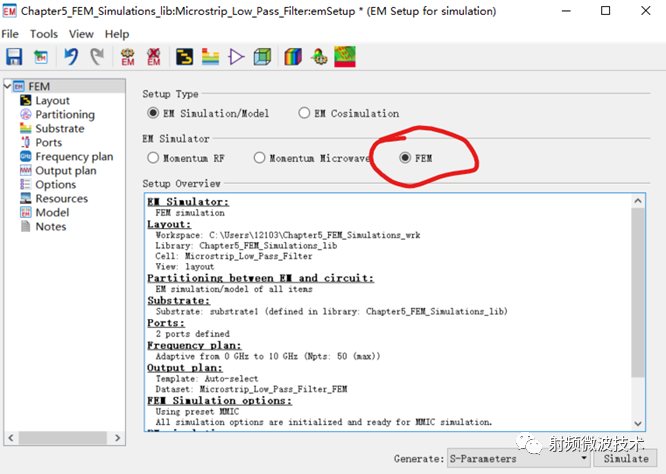
2、選擇Frequency Plan選項,然后輸入Fstart = 0.1 GHz,Fstop = 8 GHz。
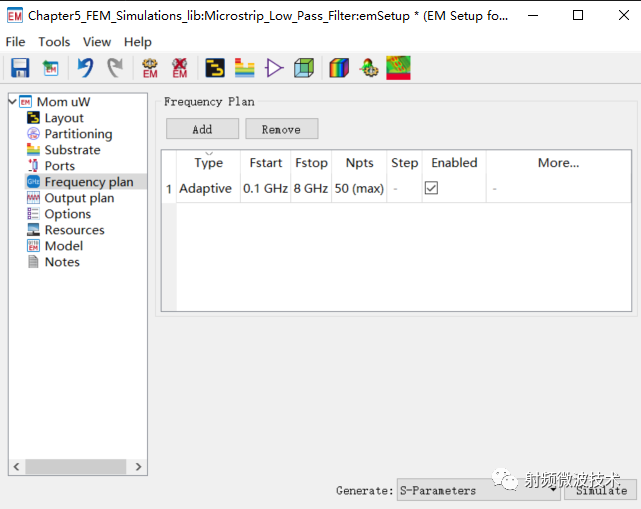
3、轉到Options選項,這是設置FEM模擬的關鍵步驟之一。讓我們詳細討論每個選項。
(1)PhysicalModel:由于ADS擁有2D布局編輯器,我們需要在此選項卡中定義將用于FEM仿真結構的3D屬性:
I、Substrate LATERAL extension:此選項讓用戶決定在未連接校準端口(TML或TML零長度)的所有方向上,從布局邊緣開始,為有限電介質尺寸使用多少額外電介質。
II、Substrate VERTICAL extension:此選項讓用戶決定介電表面頂部的空氣高度。作為一般準則,垂直延伸應為基材高度的5 ~ 10倍。
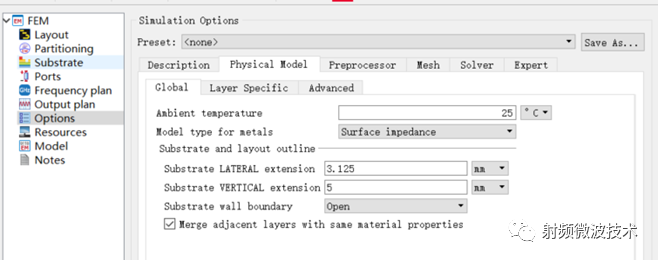
對于我們的項目,我們將保留如上所示的設置。
(2)網格
對于FEM仿真,Mesh有各種設置,需要正確理解才能進行準確的模擬。
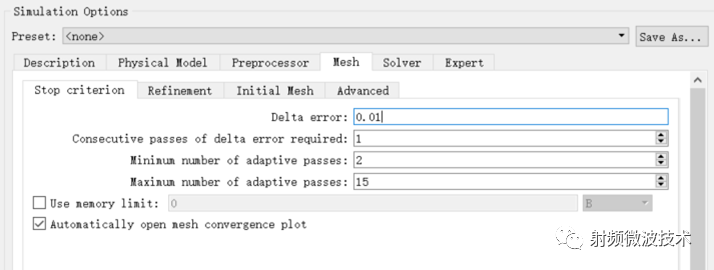
I、Stop Criterium
(I)Delta Error:該圖確定網格收斂因子具有穩定的場,如網格尺寸與精度部分所述。這是檢查從一個網格大小到另一個網格大小的S矩陣散度的品質因數,一旦差異低于delta錯誤數,則開始矩陣求解過程。
(II)Consecutivepasses of delta error required:此選項讓用戶檢查曾經實現的網格收斂是否真實。
(III)Minimumnumber of adaptive passes:即使網格收斂早于指定的次數,也要執行的網格迭代次數。
(IV)Maximumnumber of adaptive passes:滿足增量誤差標準的網格迭代的最大限制。
如上圖所示設置參數。
II、Refinement
在Refinement選項卡下,設計人員可以指定生成網格以求解結構的頻率。作為更好更快的網格收斂的一般準則,建議在結構具有大量能量的頻率上創建網格。對于濾波器結構,建議網格頻率在通帶內。對于我們的LPF,選擇手動選擇并將其輸入為1GHz。
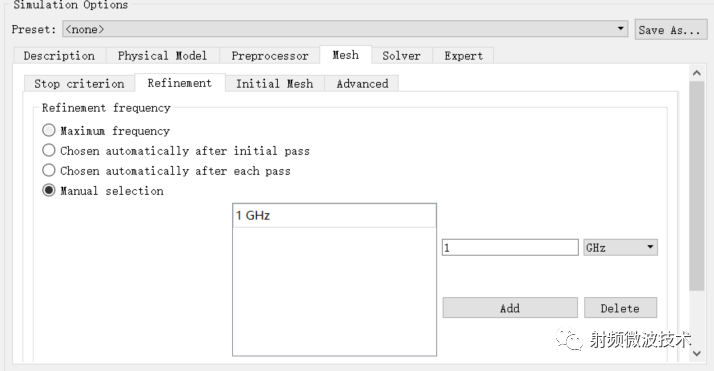
III、Initial Mesh
在初始網格設置中,設計人員可以為網格指定良好的起始尺寸,這有助于更快地收斂。
自動導體網格設置使網格器能夠沿著帶的邊緣創建更精細的網格,以獲得更好的精度。此功能有助于仿真一些麻煩的緊耦合結構。
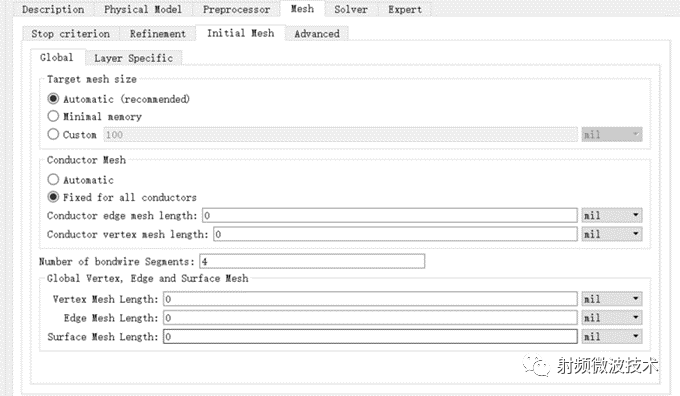
IV、Advanced
在Advanced選項卡下,我們可以指定以下內容:
(I)Target MeshGrowth:每次迭代期間四面體增長的百分比。
(II)Use Initialminimal mesh size:再次為網格設置用戶定義的大小以加快收斂速度。
(III)Merge objectswith same material:此選項有助于減少結構中未知數的數量,從而加快仿真速度。
(IV)Automaticconductor mesh settings:如果在初始網格下選擇了自動設置,則這些因素將用于更精細的網格劃分。
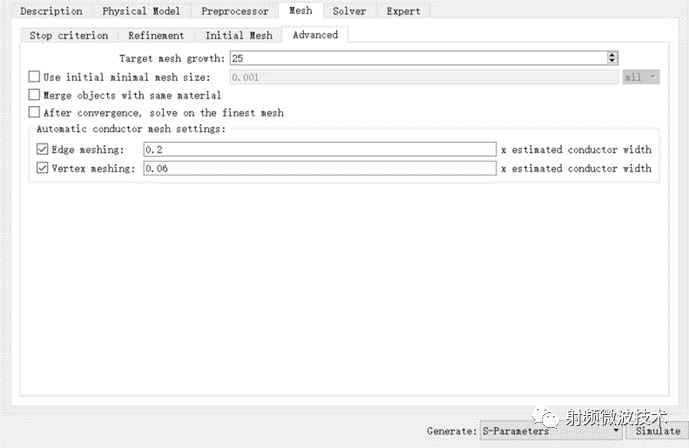
單擊“仿真”圖標開始FEM模擬并觀察結果,如下所示。
4、結果
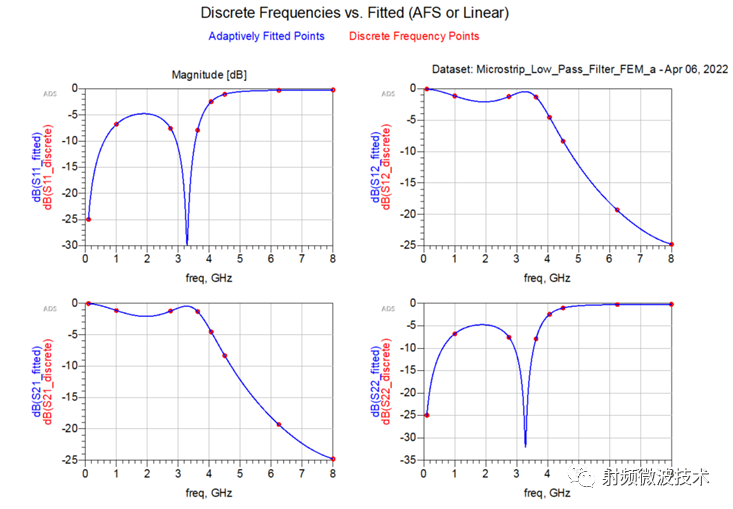
單擊場可視化 。點擊View->Top View可以看到濾波器結構的俯視圖。
。點擊View->Top View可以看到濾波器結構的俯視圖。
從Sensor Setup選項卡中,選擇Z:0.635 Show按鈕以查看網格,如下所示。
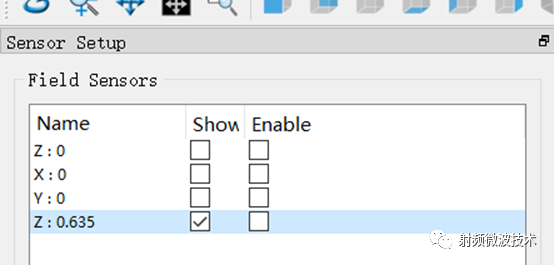
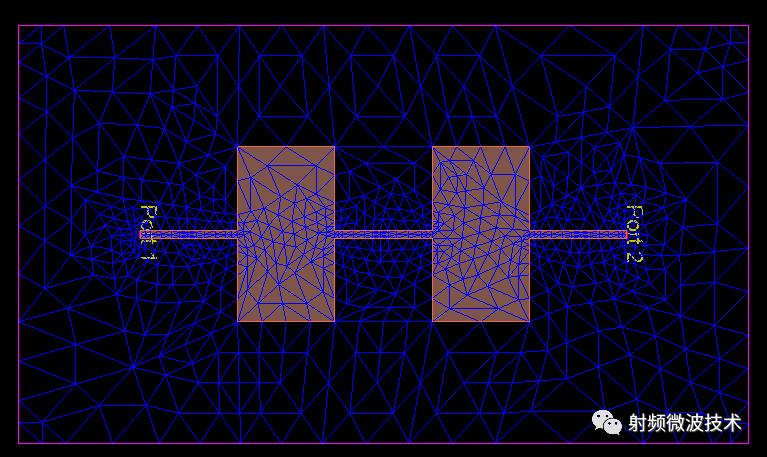
5.4 FEM中的對稱平面
為了減少問題的大小和更快地仿真所需的內存,ADS中的FEM仿真器可以利用E平面或H平面中的對稱邊界條件,以便只仿真一半的結構,從而需要更少的系統資源。
5.4.1 添加對稱平面
對稱平面定義電路基板一側的邊界。一次只能將一個波導或一個對稱平面應用于電路。定義對稱平面后,仿真結果將等同于通過圍繞對稱平面鏡像電路而創建的更大電路的結果。對于對稱電路,這可以實現更快的仿真,而需要更少的內存,因為只需要仿真一半的實際結構。
1、選擇EM > FEM Symmetry Plane > SymmetryPlane。
2、選擇對稱平面的方向。要插入平行于x軸的對稱平面,單擊X軸。要插入平行于y軸的對稱平面,單擊Y軸。
3、使用以下兩種方法之一插入對稱平面:
(1)定位鼠標并單擊以定義對稱平面的位置。
(2)從版圖菜單欄中,選擇Insert> Coordinate Entry并使用坐標輸入X和坐標輸入Y字段指定基板邊緣上的點。
4、點擊Apply。
該邊界指定了將應用對稱平面的基板邊緣。
5.4.2 編輯對稱平面
應用對稱平面后,您將無法更改其位置。如果要更改位置或方向,必須刪除當前對稱平面并添加一個新對稱平面。
5.4.3 刪除對稱平面
選擇 EM > FEM Symmetry Plane > Delete Symmetry Plane。對稱平面將從布局中移除。
5.4.4 具有對稱平面的LPF設計
1、創建部分設計
對于對稱平面條件,我們只需要創建應該圍繞所需X或Y軸對稱的半幾何。如果我們仔細觀察我們的LPF設計,我們會發現它與X軸對稱。
使用MLIN或矩形繪圖工具,創建半截面LPF設計,如下所示

輸入和輸出端口現在將連接到結構對稱的邊緣,如下所示
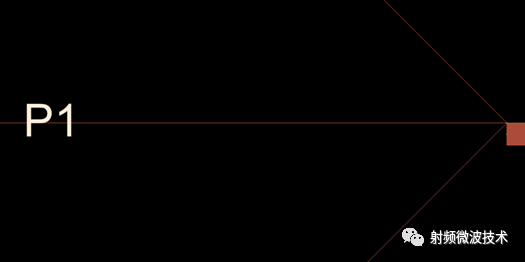
2、應用對稱平面
轉到EM->FEM Symmetry Plane->Add Symmetry Plane選項。
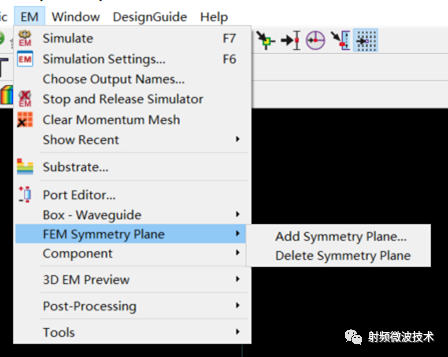
從“Add Symmetry Plane”對話框中選擇是要在X軸還是Y軸上應用對稱平面。
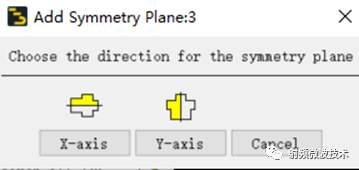
在我們的例子中,我們將選擇X軸,單擊X軸按鈕,請注意,現在可以使用鼠標光標選擇十字準線,單擊端口1或端口2以應用對稱平面,完成后將顯示如下。
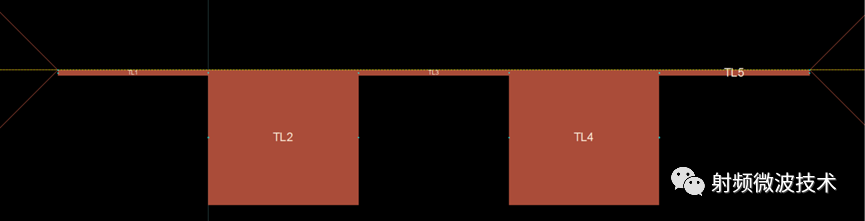
注意表示對稱平面條件的虛線。
3、有限元仿真
FEM仿真步驟與前面描述的完全相同。按照相同的步驟運行FEM仿真。
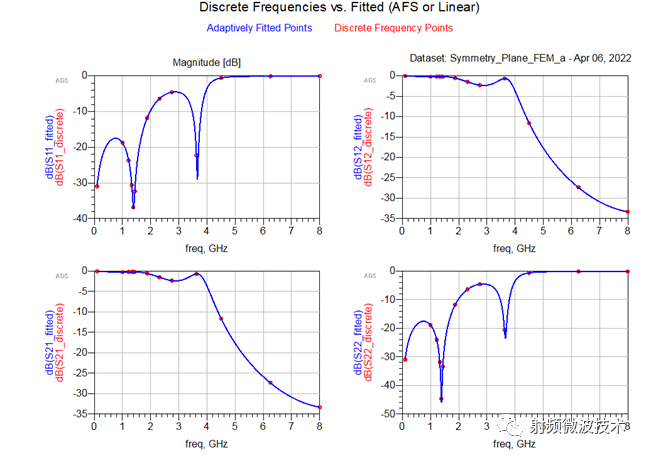
從上面的顯示可以看出,全結構有限元模擬和對稱平面條件的結果是相同的。
比較Full FEM和Symmetry Plane條件的仿真統計:
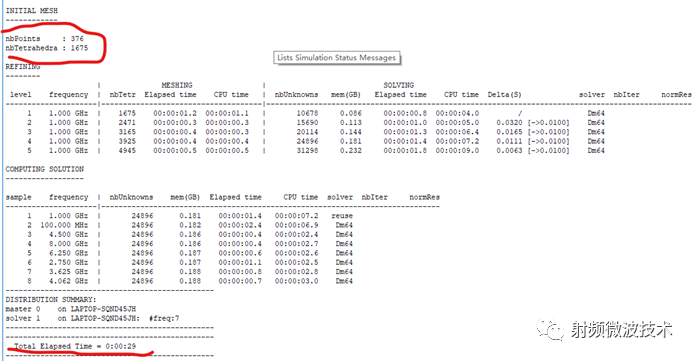
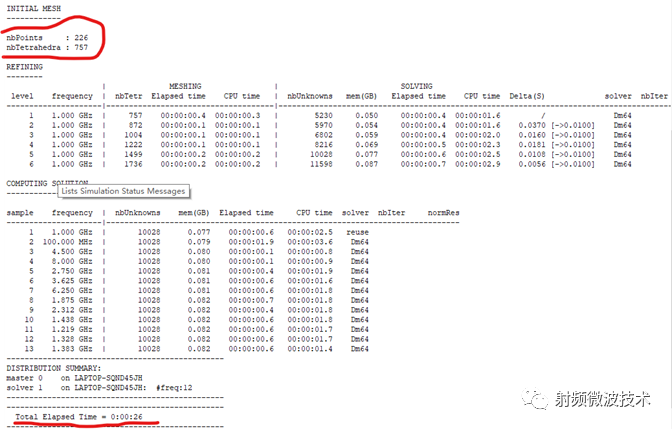
注意點:
1、在這種情況下,由于結構更簡單,我們在求解器時間方面沒有看到很大的改進,但對于更復雜的問題,這種差異會很明顯。
2、由于內部模擬器和網格算法等的修改,此處顯示的統計數據可能會隨著軟件版本的變化而變化。
-
仿真器
+關注
關注
14文章
1034瀏覽量
85094 -
射頻電路
+關注
關注
35文章
437瀏覽量
43877 -
Fem
+關注
關注
4文章
46瀏覽量
20171 -
MMIC
+關注
關注
3文章
733瀏覽量
25170
發布評論請先 登錄
FEM電磁仿真的一致性和收斂問題
使用FEM進行帶狀線模擬收到錯誤
在KEIL5軟件中使用STLINK仿真器仿真時出錯怎么辦
什么是單片機仿真器_單片機仿真器有什么用_單片機仿真器怎么用
米爾科技ULINKpro D 仿真器介紹

如何利用ADS仿真軟件輔助進行DDR的電路仿真?

ADS中使用Momentum進行電源完整性分析示例

STM32-DAP仿真器的使用(1)






 在ADS中使用FEM仿真器
在ADS中使用FEM仿真器

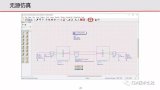
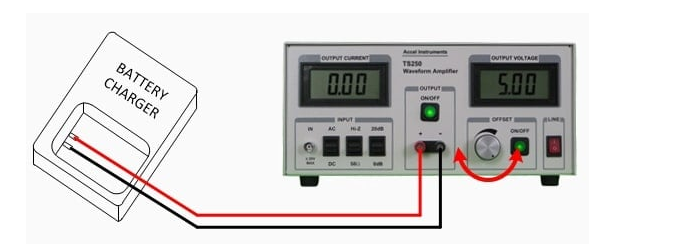










評論